реклама
 Докато поддържам своя iPod от 5-то поколение запълнен до капацитет и го използвам само като музикален плейър в колата си, не мога да напълня 20 гига аудио файла на моя iPhone 3G. И притежаването на един и същ набор от избрани песни на моя iPhone може да стане малко застояло, особено когато не синхронизирам устройството в продължение на няколко месеца.
Докато поддържам своя iPod от 5-то поколение запълнен до капацитет и го използвам само като музикален плейър в колата си, не мога да напълня 20 гига аудио файла на моя iPhone 3G. И притежаването на един и същ набор от избрани песни на моя iPhone може да стане малко застояло, особено когато не синхронизирам устройството в продължение на няколко месеца.
Така че, за да въртя различна музика на моя iPhone, започнах да използвам функцията за автоматично попълване на iTunes, която е някак скрита в настройките на iPhone и iPod Touch. Необходими са няколко кликвания, за да намерите настройките. Но ето как да го направите. (Забележка: този процес е различен за потребителите на iPod shuffle от първо или второ поколение. Автоматичното попълване на тези устройства е ясно очевидно.)
Целта и предимството на Autofill е iTunes автоматично да добавя и / или заменя песни на вашия преносимо устройство за възпроизвеждане на музика на Apple, вместо да ви се налага да избирате ръчно плейлисти от iTunes библиотека. Освен това ви дава възможност да определите колко памет искате да отделите за песни на вашето устройство. Това е от решаващо значение, ако вашата библиотека iTunes е много голяма и всичките ви песни не могат да се поберат на вашето устройство. Така че можете да решите, че всеки път, когато синхронизирате устройството си с iTunes, който искате да го изпълни автоматично, кажете 3-4 концерта музика.
Първо, за да използвате функцията за автоматично попълване, трябва ръчно да управлявате музиката си на вашия iPod (когато казвам iPod, аз имам предвид също и iPhone и iPod Touch.) Така че, когато свържете iPod към iTunes „˜09 за синхронизиране, ще искате да изберете устройството в iTunes и щракнете върху „Ръчно управление на музика и видеоклипове"Под Настроики.

След това искате да изберете музика при устройства, която ще покаже цялата ви музика в iTunes. Оттам имате няколко важни решения, които трябва да вземете. Първо, трябва да решите дали искате Autofill да избира музика от цялата ви iTunes Music библиотека или ако искате тя да избере от определен списък с песни. Кликнете върху "Автоматично попълване от“В долната част на главния прозорец на iTunes и направете своя избор.
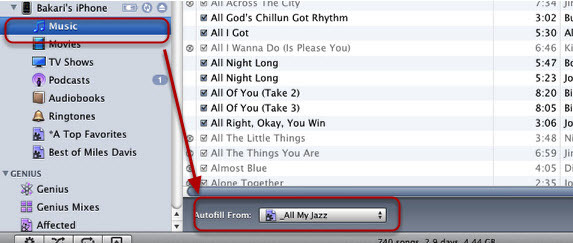
Сега кликнете върху Настройки бутон от дясната страна. Тук става малко трудна. Където пише:Запазете място за използване на диска, “Е малко объркващо. Първо искате да решите колко свободно пространство искате да запазите (запазено) на вашия iPod, след като Autofill добави музика към вашето устройство.
С други думи, кажете, че искате около 311 мегабайта свободно място за нови приложения, видеоклипове, подкасти и т.н., тогава ще искате да зададете „Резервирайте използването на космически диск„Плъзгач към тази сума. В моя тест числата не винаги съвпадат, но бяха доста близки. Когато зададох номера на 311,3 MB, той напълни моя iPhone с 4,56 GB песни и остави около 365,1 MB свободно място за други неща. Това е добре, защото не добавям толкова приложения и видео файлове, колкото преди. Просто искам да се уверя, че имам много разнообразни песни от моя цял джаз плейлист. Ако видео файловете и подкастите са основната ви употреба на медия за вашето устройство, тогава можете да отделите концерт или повече свободно място.
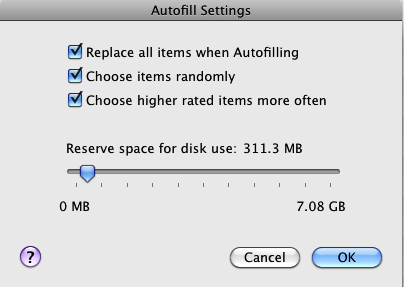
И накрая, трябва да решите дали Autofill ще направи следното:
„¢ Заменете всички елементи при автоматичното попълване (основно ще замени всички песни, а не други неща.)
„¢ Изберете елементи на случаен принцип.
„¢ Избирайте по-често оценени елементи.
Избрах и трите. Simple. Ако не изберете „Изберете елементи на случаен принцип„, Няма да можете да изберете“Избирайте по-често оценени елементи.”
След като направите избор, щракнете Добре и се върнете на началната страница на вашето устройство и щракнете Sync. Автозапълването ще направи своето.

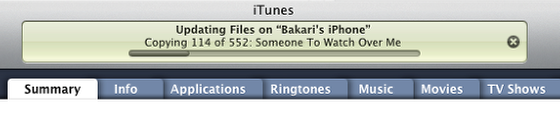
Ако промените, които направите, не излязат по ваше желание, не се притеснявайте; винаги можете да се върнете към предишната настройка на избраните плейлисти.
И така, как предпочитате да актуализирате вашия iPod? Ръчно с избрани плейлисти или автоматично автоматично попълнени?
Бакари е писател и фотограф на свободна практика. Той е дългогодишен потребител на Mac, фен на джаз музиката и семеен човек.